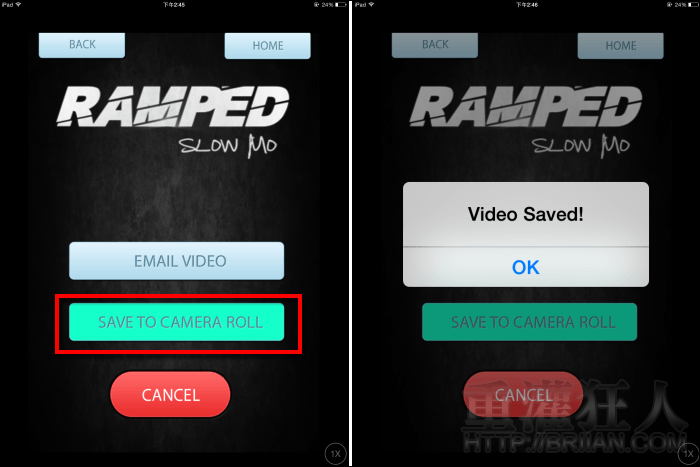除了拍攝靜態的照片外,我們有時也會利用錄影功能將精采的鏡頭記錄下來,不過影片播放時,很可能一些有趣的細節都會被草草帶過,如果你想細細品味一下那些精采的片段、有趣的瞬間,可以將影片利用慢動作的方式來播放,能夠看的更清楚哦!
對於影片編輯程式不熟悉的朋友,,
不需要整個影片都變成慢動作,只要選取你想要慢動作的片段即可,而且在切入與切出時皆十分流暢不會有卡卡的感覺,待程式生成影片後,就會可以儲存到相簿中,就能再透過其它的社群平台分享給好友欣賞,很適合用來拍攝寵物、小孩或是一些極限運動的驚險時刻哦!
▇ 軟體小檔案 ▇
- 軟體名稱:Ramped Slow Mo
- 軟體語言:英文
- 開發人員:Andrew Dorn
- 官方網站:http://www.rampedslowmo.com/
- 軟體性質:限時免費,超過指定日期後將調回原價
- 系統支援:iOS 5.1.1 以上
- 軟體下載(iPhone):在 iPhone、iPad 中開啟 App Store 並搜尋「Ramped Slow Mo」即可下載安裝,或「按這裡」透過 iTunes 安裝。
使用方法:
第1步 可以選擇由相機(CAMERA)或相簿(IMPORT)選取影片。導入影片後就會開始播放,到了想要慢動作的秒數時就按下「START POINT」設定開始的時間點。
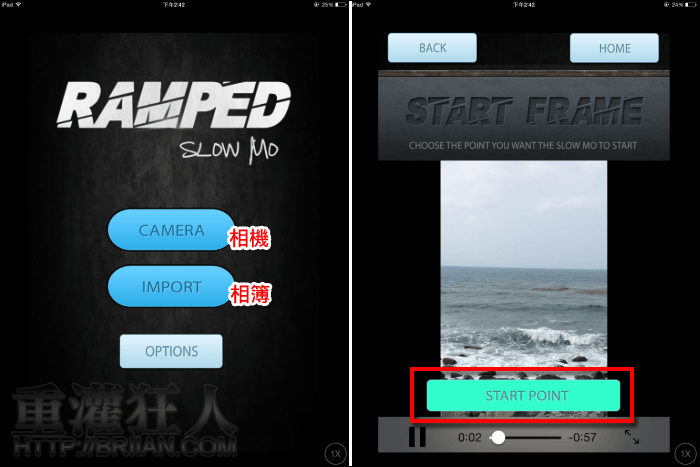
第2步 接著在要停止慢動作的地方按下「END POINT」,然後利用下方的調整條調整慢動作的速度,越往左邊速度越慢。
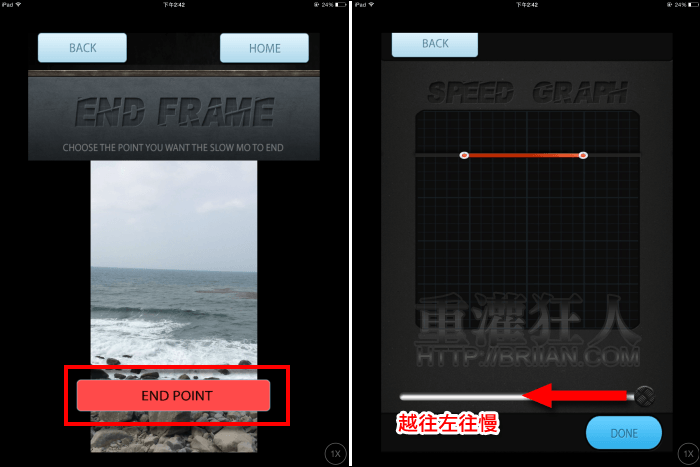
第3步 調整好後按下右下角的「DONE」,就可以預覽製作好的慢動作影片,速度覺得 OK 的話就可以按「SAVE & SHARE」儲存影片,不 OK 的話再按左上角的「BACK」回上一步再次調整速度。
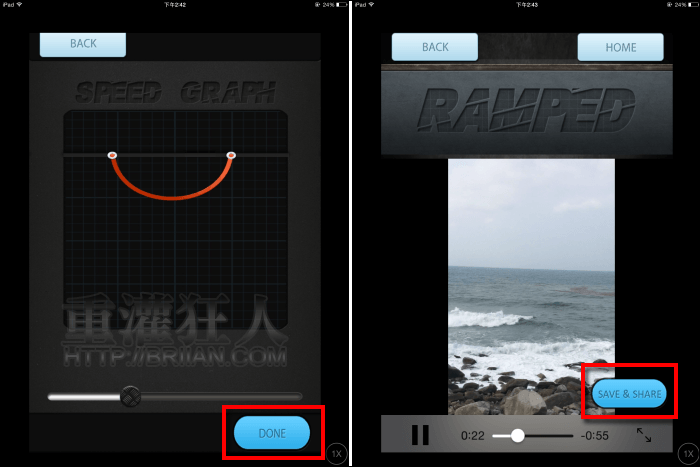
第4步 最後選擇儲存到相簿中「SAVE TO CAMERA ROLL」。